Como sair do WhatsApp ou desconectar sua conta de outros dispositivos
Sair do WhatsApp é uma forma de ter maior controle da segurança e privacidade da sua conta no aplicativo de mensagens da Meta
Sair do WhatsApp é uma forma de ter maior controle da segurança e privacidade da sua conta no aplicativo de mensagens da Meta
Você pode desconectar o WhatsApp do celular Android ao limpar os dados do aplicativo de mensagens da Meta nas configurações do dispositivo. No iPhone, você deve apagar o app e os dados para sair da conta do mensageiro.
Para desconectar o WhatsApp Web e as versões Desktop para Windows e Mac é necessário acessar as configurações do aplicativo. Você ainda pode se desconectar remotamente ao verificar o histórico de aparelhos conectados ao WhatsApp pelo celular principal.
A seguir, veja o passo a passo para desconectar o WhatsApp no celular, no computador e no WhatsApp Web!
No celular Android, você deve acessar as configurações de armazenamento do celular e limpar os dados do aplicativo para sair da conta do WhatsApp. Assim, você poderá usar o app de mensagens com outro número.
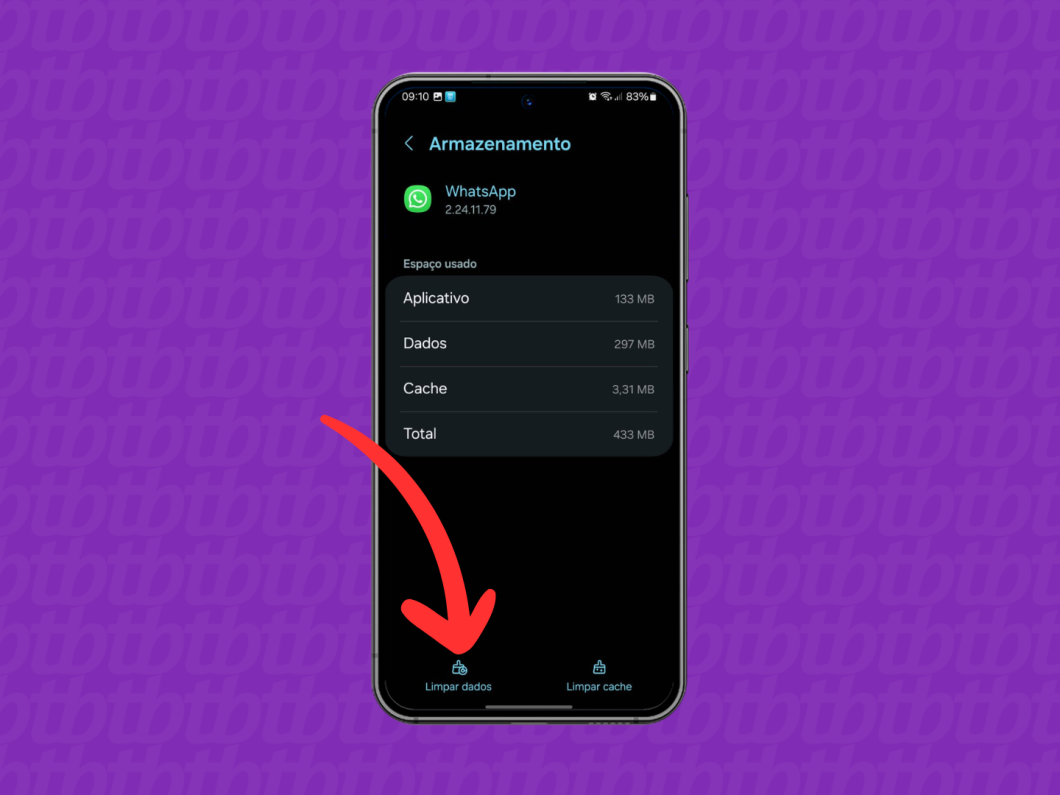
No iPhone, você deve acessar o “Armazenamento do iPhone”, selecionar o WhatsApp e usar a opção “Apagar app” para desinstalar o aplicativo e excluir todos os dados. Depois, baixe o mensageiro novamente pela App Store e faça login com outro número.
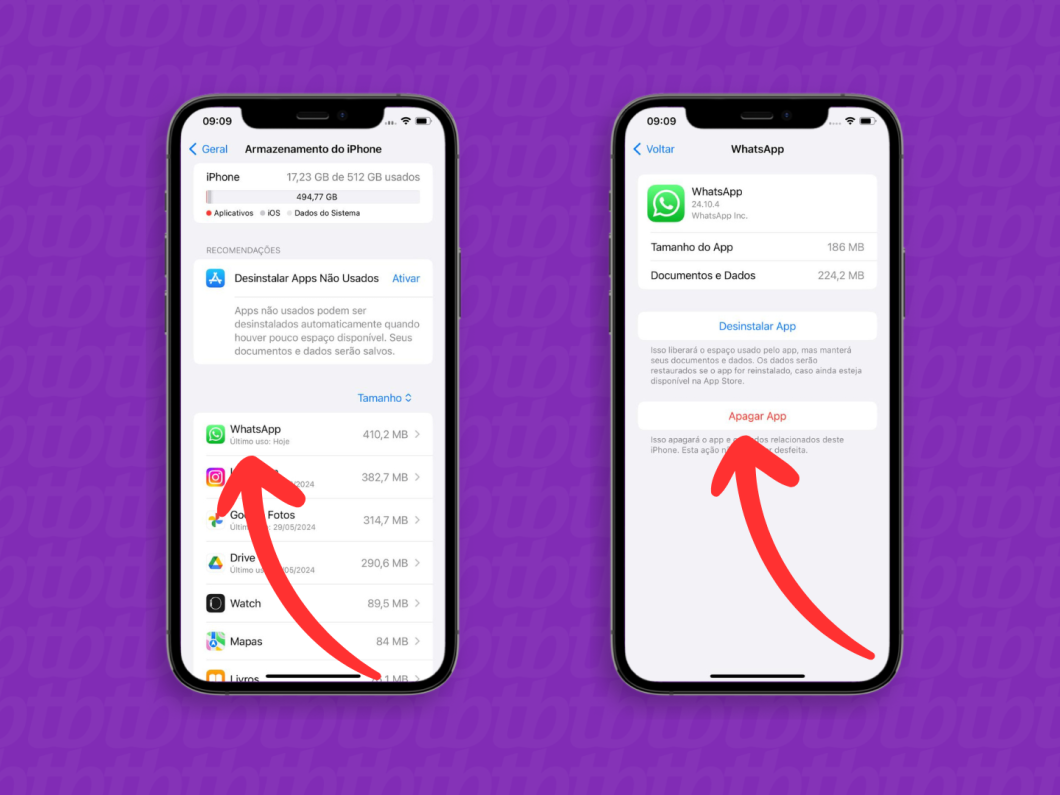
Acesse web.whatsapp.com pelo navegador do seu computador. Então, clique no ícone de três pontos, em cima da lista de conversas do mensageiro, para abrir um menu de opções.
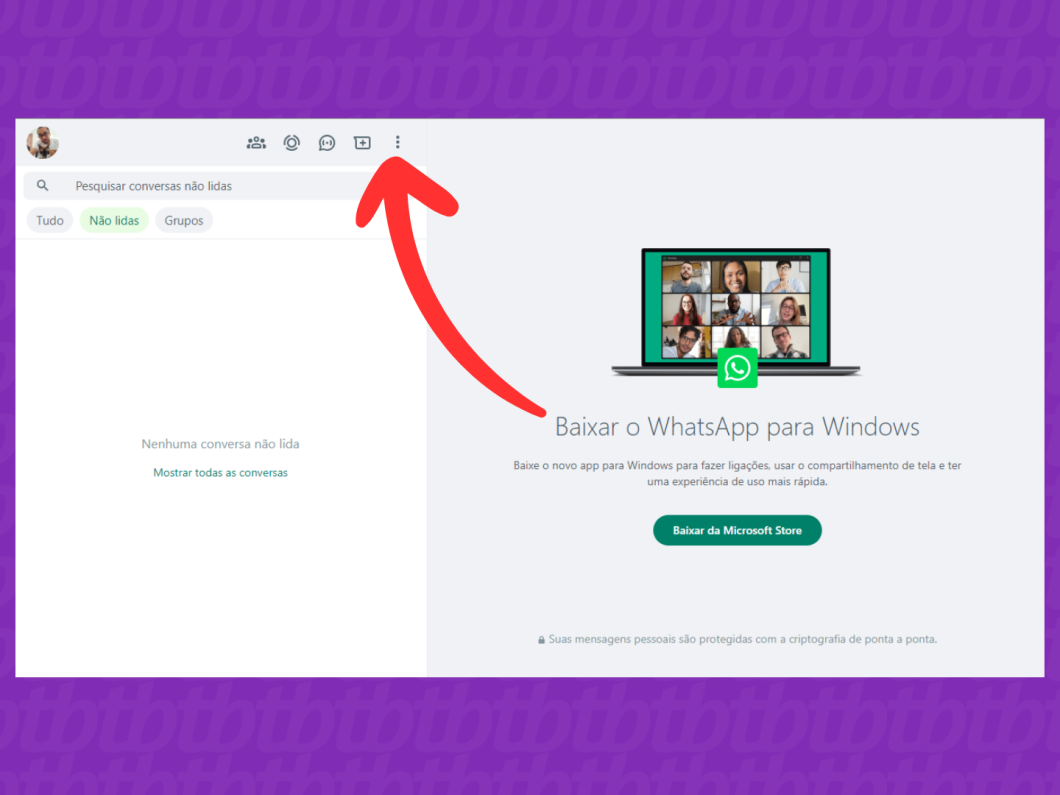
Clique na opção “Desconectar” para sair do WhatsApp Web.
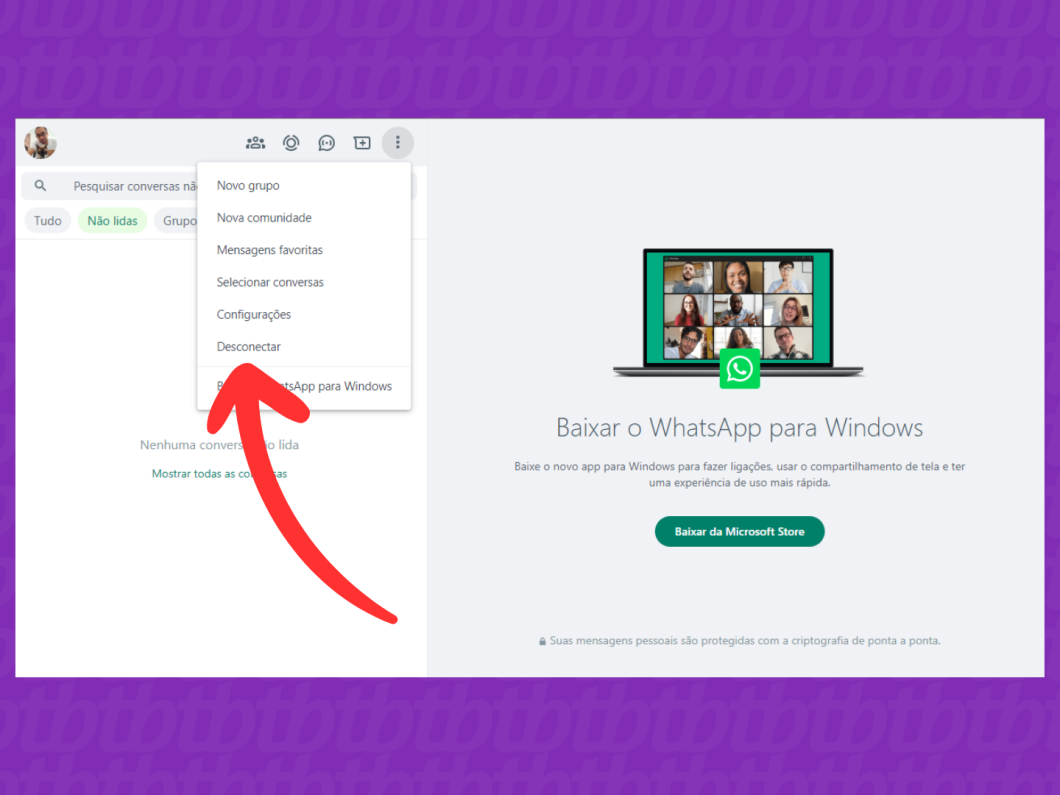
Por fim, confirme a ação clicando no botão “Desconectar” no menu pop up.
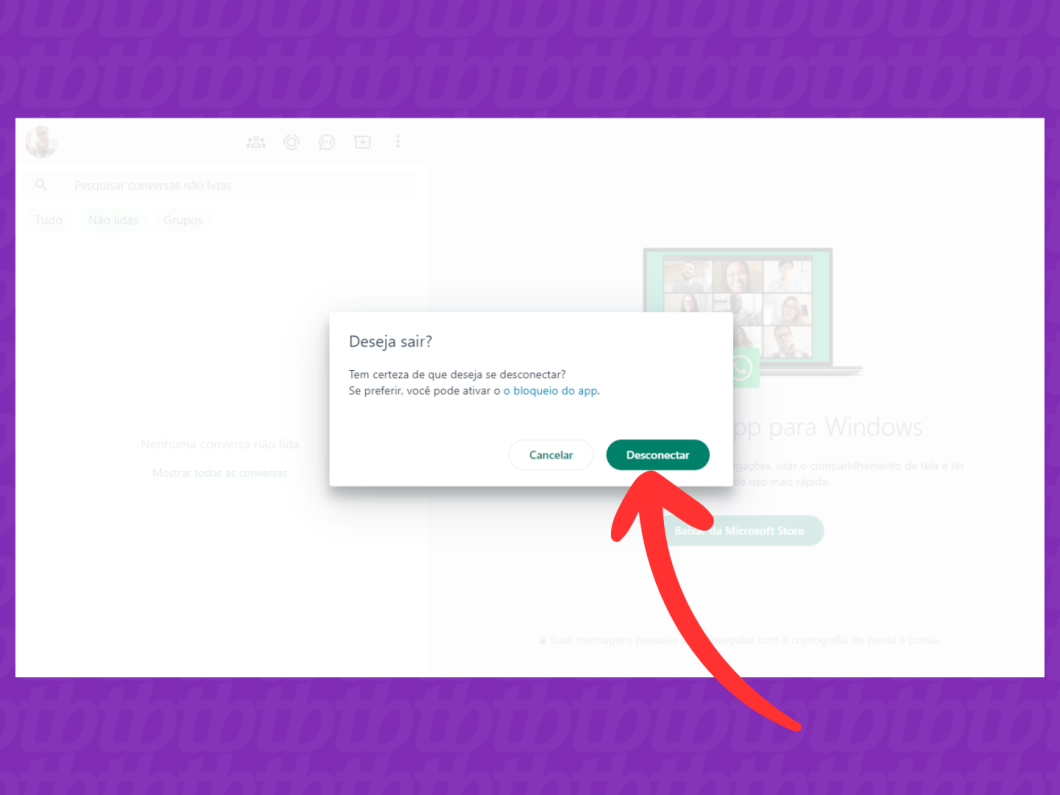
Abra o aplicativo do WhatsApp Desktop no seu computador Windows. Depois, clique na sua foto de perfil, no canto inferior esquerdo da tela, para abrir mais opções do mensageiro.
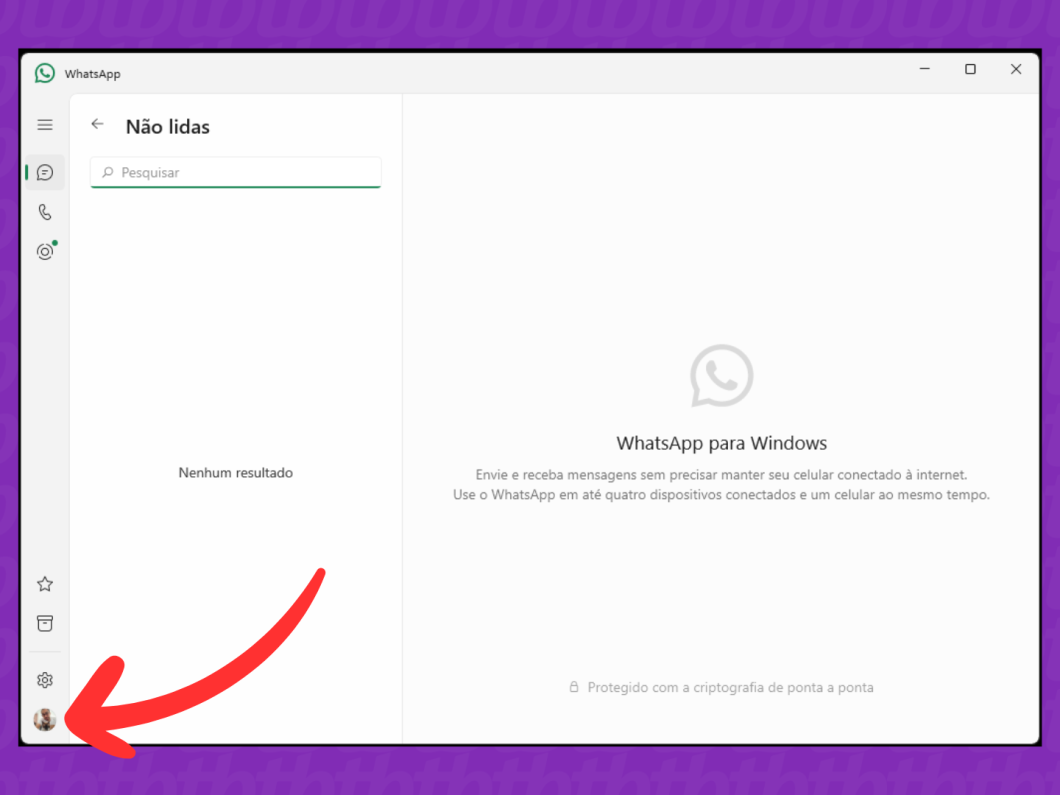
No menu perfil, clique na opção “Desconectar” para sair do WhatsApp Desktop no Windows.
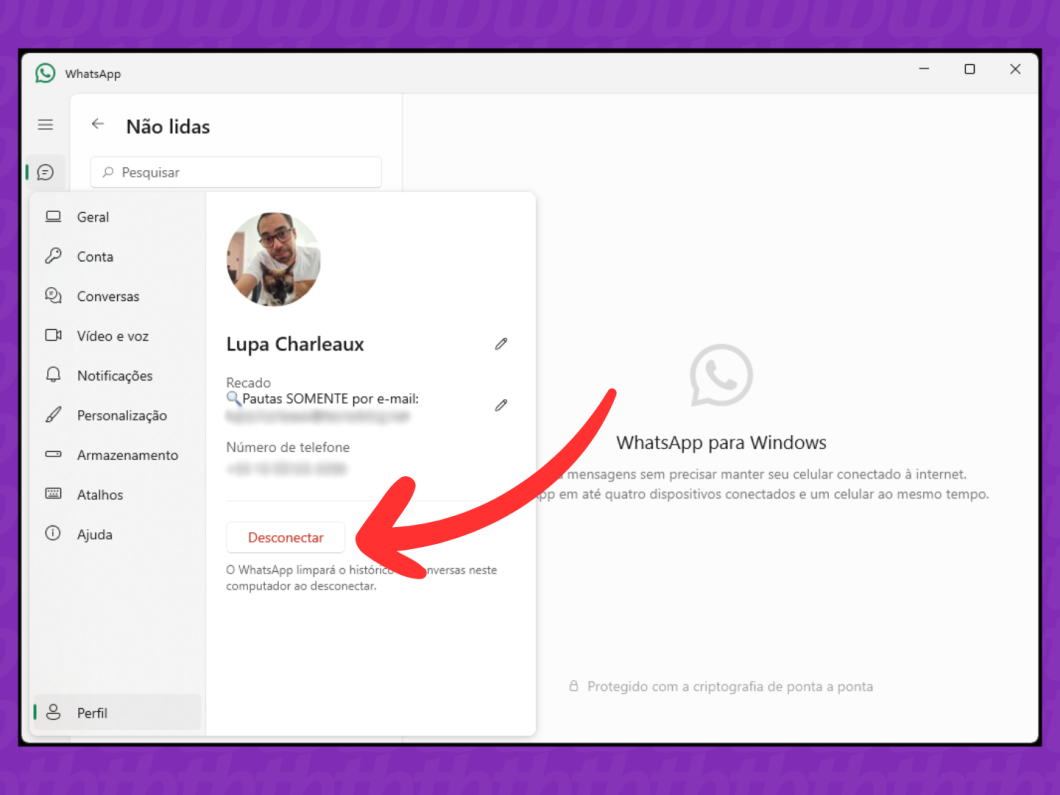
No menu pop up, clique em “Sim” para confirmar a ação e desconectar o WhatsApp do computador Windows.
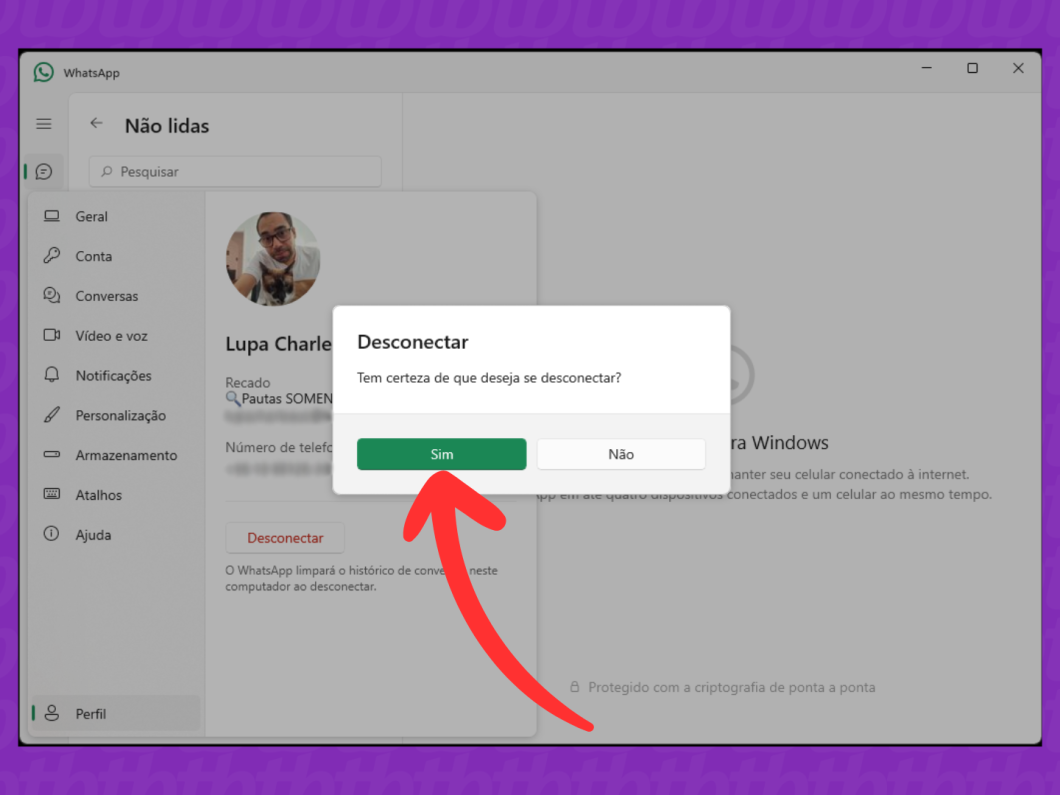
Abra o app do WhatsApp Desktop para Mac e clique em “Configurações”, ícone de engrenagem no canto inferior esquerdo da tela, para ver mais opções.
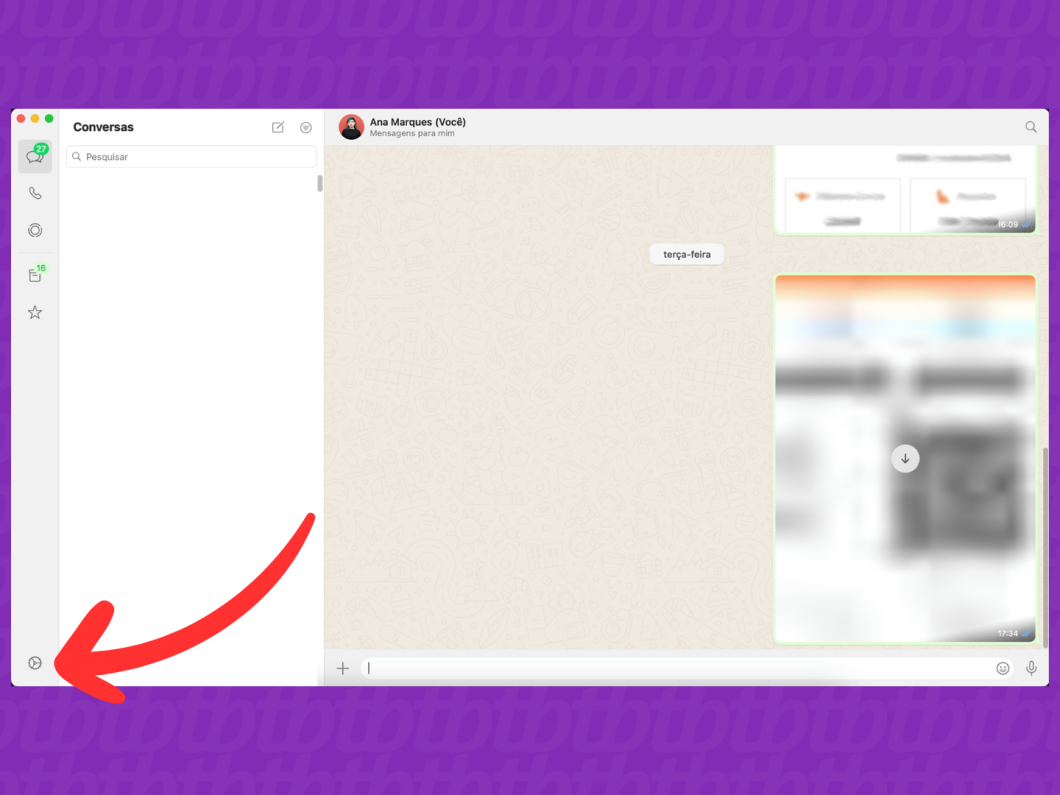
Clique na opção “Desconectar” para sair do WhatsApp no computador Mac.
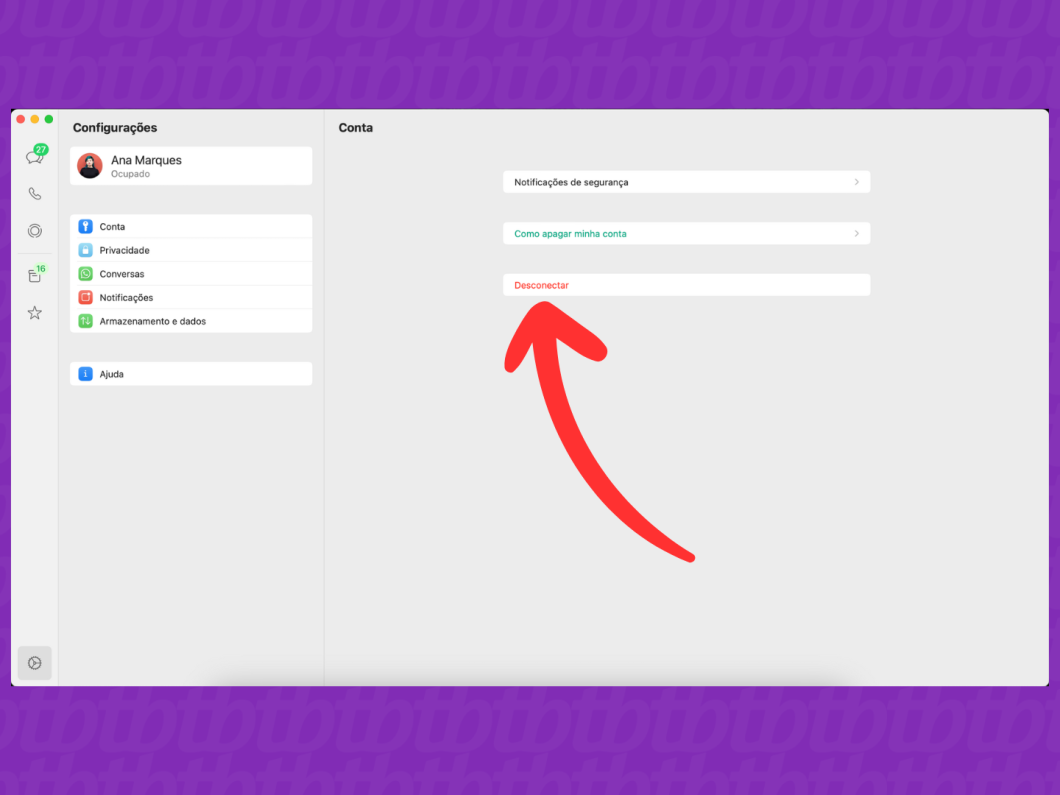
Abra o aplicativo do WhatsApp no seu celular principal e acesse as configurações:
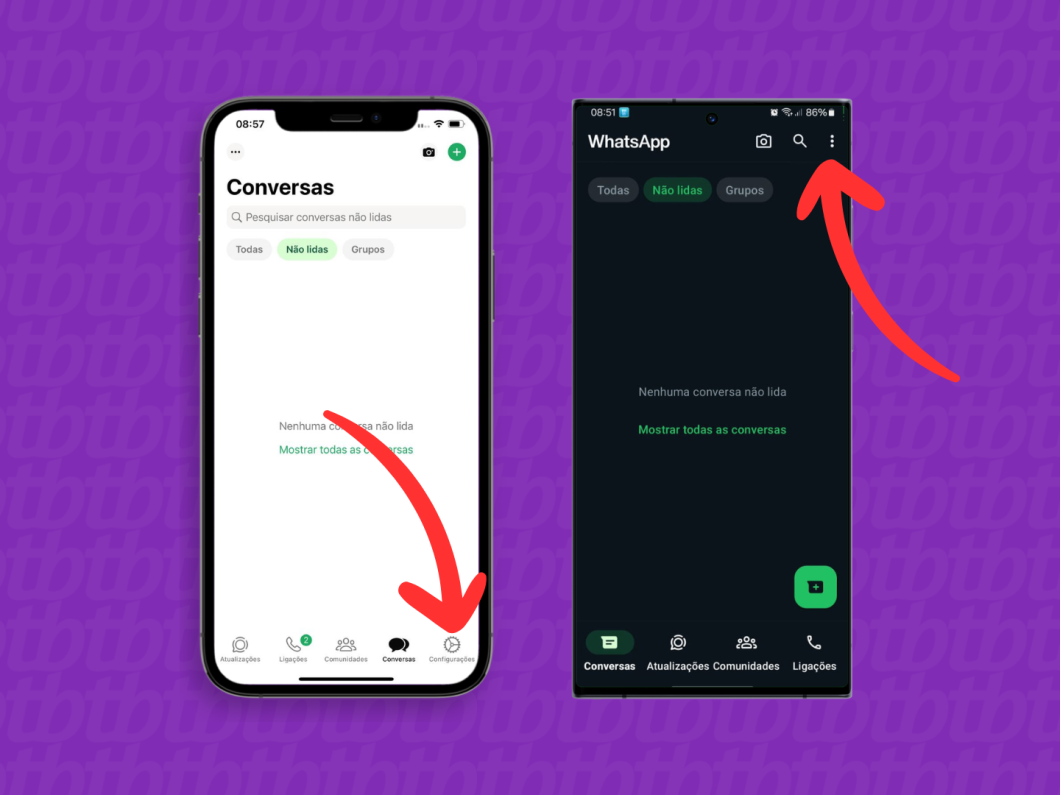
Toque na opção “Dispositivos Conectados” para ver o histórico de aparelhos conectados ao WhatsApp.
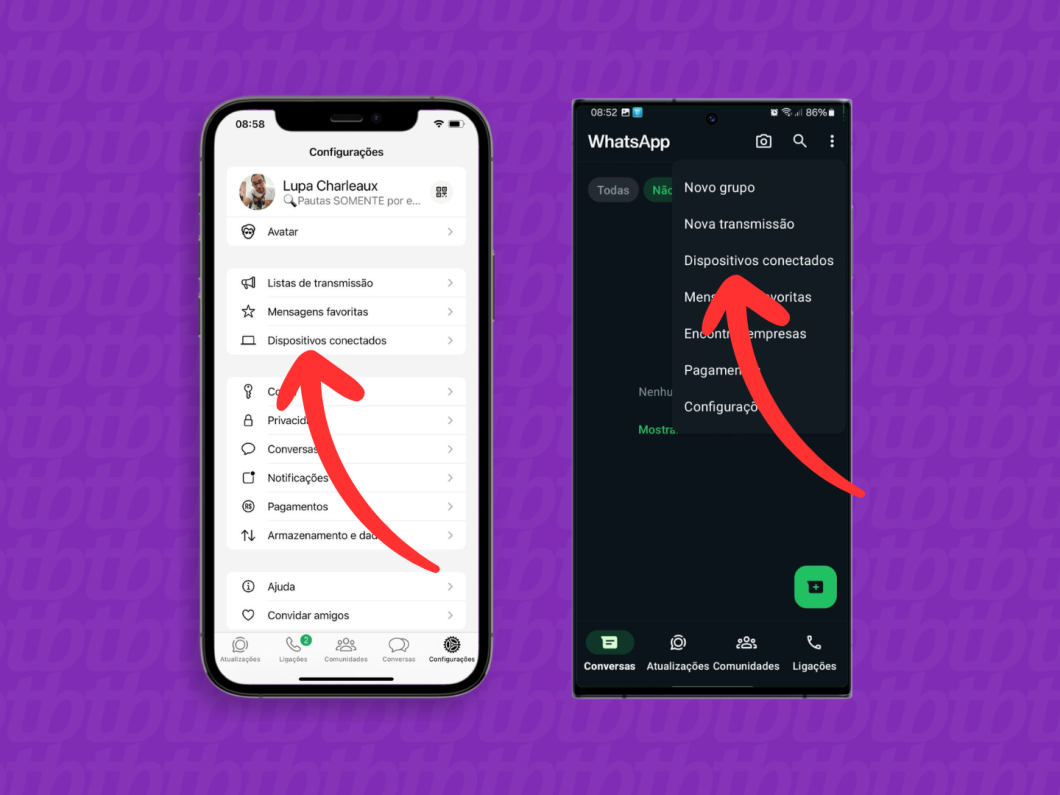
Ao ver a lista de dispositivos conectados, toque em cima do aparelho que você desejar sair da conta de forma remota.
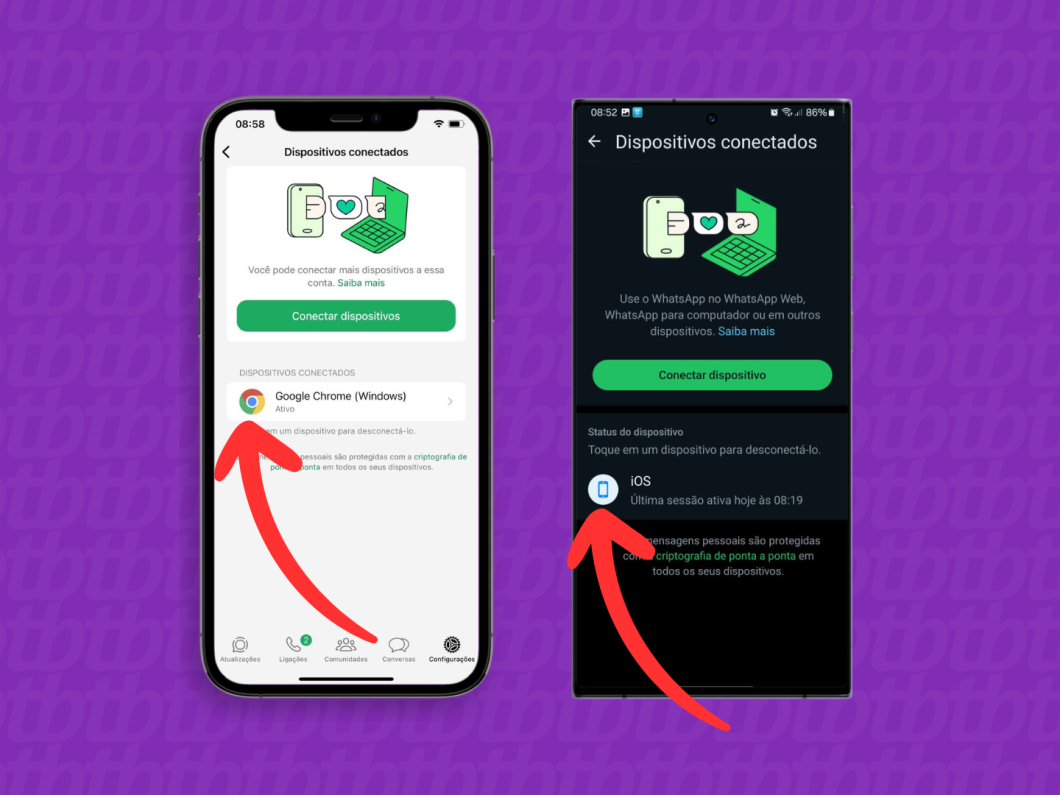
Selecione a opção “Desconectar” para, então, desconectar o WhatsApp de outro aparelho.
Importante: no iPhone, após selecionar “Desconectar”, toque em “Sair” para fazer logoff do dispositivo remotamente.
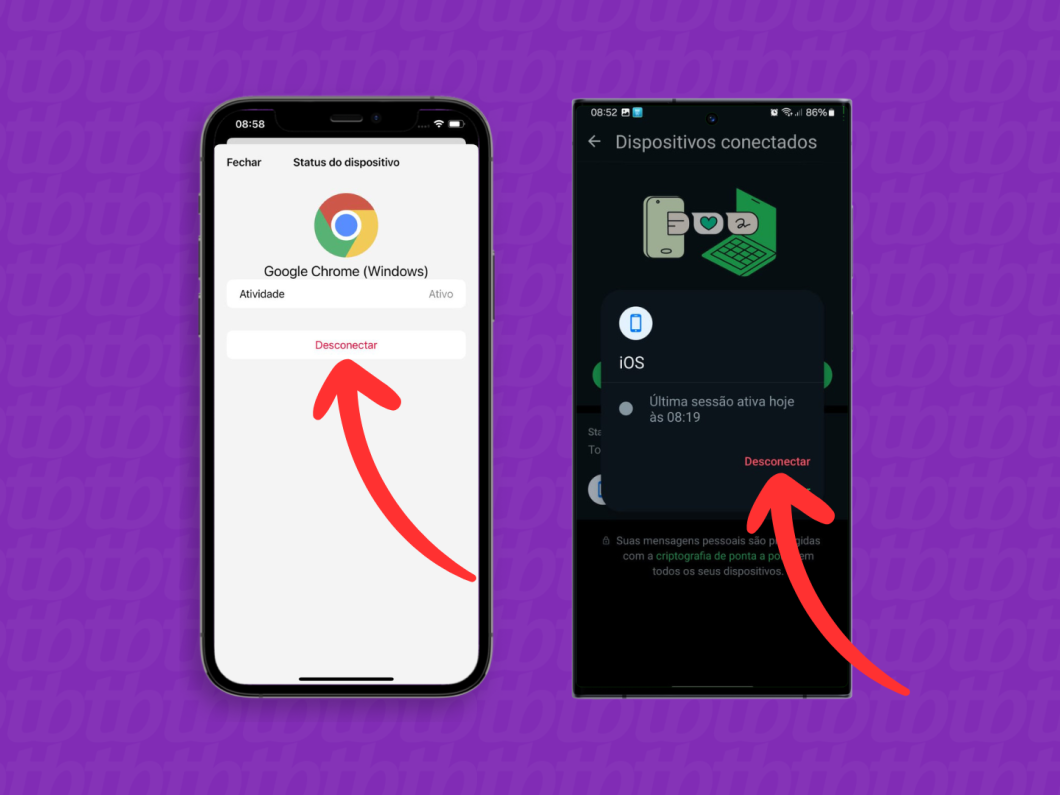
Os usuários do Android apenas precisam excluir os dados do aplicativo para sair da conta do WhatsApp no celular principal. Já no iPhone, é necessário usar o recurso “Apagar app” para desinstalar o mensageiro do telefone e excluir todos os dados (conversas e mídias).
Contudo, você pode sair da conta sem limpar dados ou excluir o aplicativo ao usar o WhatsApp em mais de um celular. Abra as configurações do app no dispositivo secundário, acesse a opção “Contas” e toque na opção “Desconectar”.
Sim, acesse o menu “Dispositivos Conectados” no app do WhatsApp para Android e iPhone no celular principal. Lá você encontrará a lista de todos os aparelhos conectados a sua conta do mensageiro da Meta.
Essa é uma das formas de saber se seu WhatsApp foi clonado. Caso não reconheça um aparelho conectado à conta, é possível que um invasor tenha tido acesso ao seu número.
O WhatsApp não tem opções para ocultar os aparelhos que estão conectados à sua conta. Para garantir sua segurança e privacidade, é importante verificar os dispositivos conectados e desconectar aqueles que você não reconhece ou não usa mais.
O WhatsApp Web pode desconectar automaticamente por uma série de questões. As mais comuns são:
O WhatsApp Web pode ficar conectado por até 30 dias no seu PC. O tempo pode variar caso você perca o acesso ao celular principal ou não acesse o mensageiro pelo navegador.
O WhatsApp não se desconecta automaticamente quando você desliga o PC. Os dados de login são salvos no histórico do navegador e, assim, a sessão permanecerá ativa mesmo após você reiniciar o computador.
Sim, acesse o menu “Dispositivos conectados” do WhatsApp no app para Android e iPhone. Se o WhatsApp Web identificado pelo nome do navegador não aparecer listado, isso indica que o acesso ao mensageiro foi desconectado.
O WhatsApp Web pode ficar conectado por um longo período, desde que você use o mensageiro no navegador com frequência e mantenha o login ativo no celular principal. Entretanto, por segurança, o app pode se desconectar automaticamente após um período de inatividade de 14 dias ou novas atualizações.